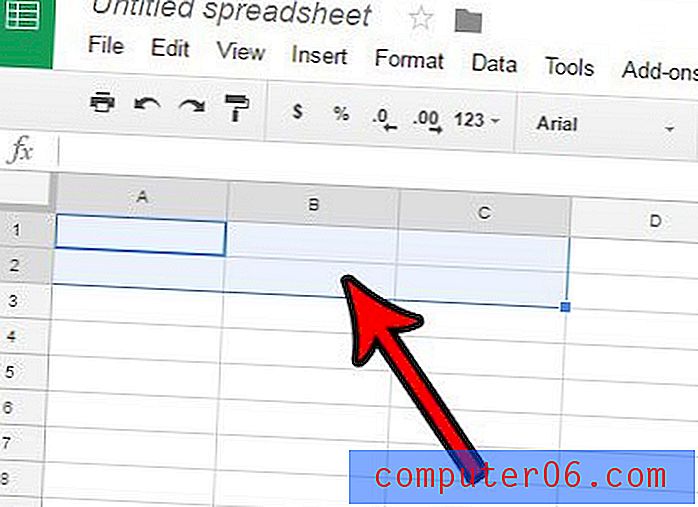Kako sakriti sliku na iPhoneu 6
Postoje li na vašem iPhoneu slike koje biste željeli da ih drugi ljudi ne vide? Ovo može biti problem ako često prikazujete slike drugim ljudima na svom uređaju ili ako netko često pregledava vašu aplikaciju Fotografije. iOS 9 ima značajku koja vam omogućuje da sakrijete neke svoje slike s mjesta Moments, Collection, Years u aplikaciji Photos.
Opcija za sakrivanje slike nešto je što možete postaviti za svaku pojedinačnu sliku na vašem iPhoneu, pa slijedite naš kratki vodič u nastavku da biste saznali gdje je ta postavka kako biste mogli početi sakrivati neke svoje slike.
Sakrivanje slika u iOS-u 9
Ovaj je članak napisan pomoću iPhone 6 Plus u iOS-u 9. Ako to još niste učinili, možete ažurirati na iOS 9 izravno sa svog kompatibilnog iPhonea. Ažuriranje donosi mnoštvo zanimljivih novih značajki i postavki, kao što su način rada s niskom potrošnjom energije i Wi-Fi Assist koji će vam pomoći da ostanete online.
Ovi koraci pomoći će vam da sakrijete svoje slike od trenutaka, zbirki i godina, koje su dostupne na kartici Fotografije pri dnu zaslona aplikacije Fotografije. Slika će i dalje biti vidljiva na kartici Albumi.
- Otvorite aplikaciju Fotografije .
- Dođite do slike koju želite sakriti, a zatim dodirnite ikonu Dijeljenje u donjem lijevom kutu zaslona.
- Dodirnite gumb Sakrij .
- Dodirnite gumb Sakrij fotografiju da potvrdite da želite sakriti sliku. Kao što je zabilježeno na ovom zaslonu, slika će biti sakrivena samo od trenutaka, zbirki i godina. I dalje će biti vidljiv u albumima kao što je Camera Roll.


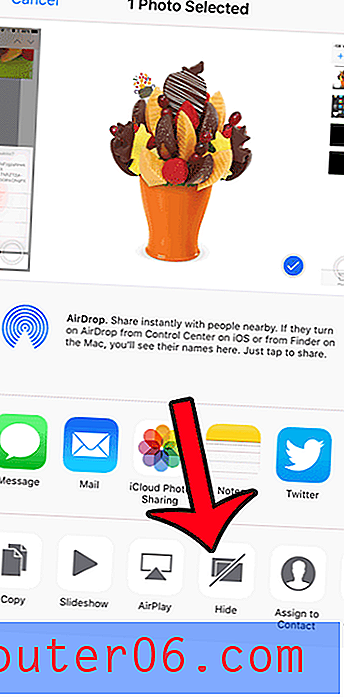
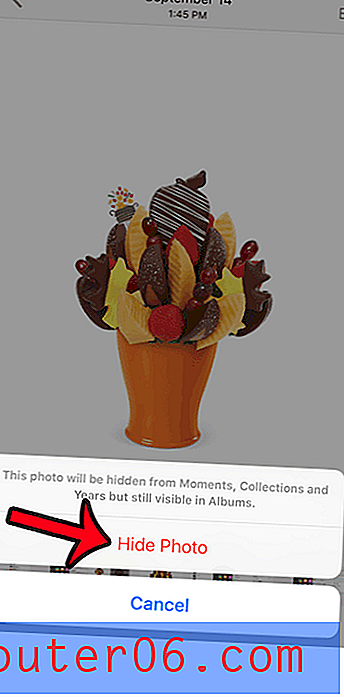
Ako želite kasnije otkriti sliku, možete je pregledati u fotoaparatu, dodirnite ikonu Dijeli, a zatim odaberite opciju Pokrij .
Tražite li jednostavan način spremanja ili sigurnosnog kopiranja slika koji ne uključuje povezivanje s računalom? Dropbox ima značajku automatskog prijenosa pomoću koje možete prenijeti slike izravno s iPhone-a na svoj Dropbox račun. Čak radi i s besplatnim računima.